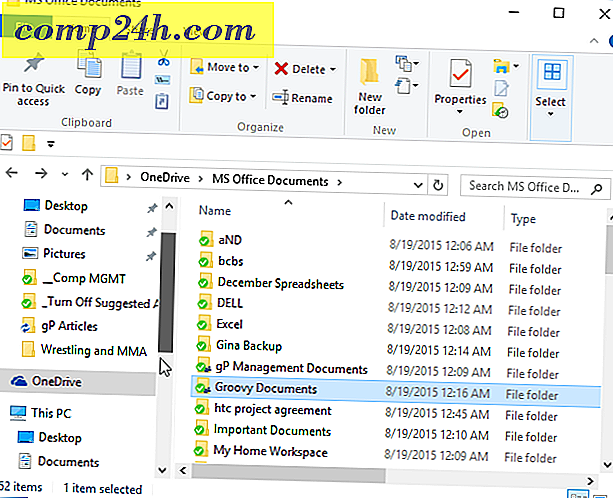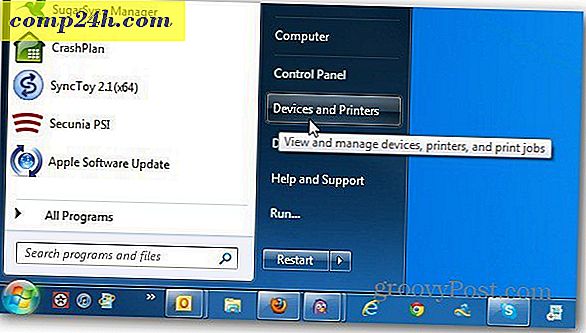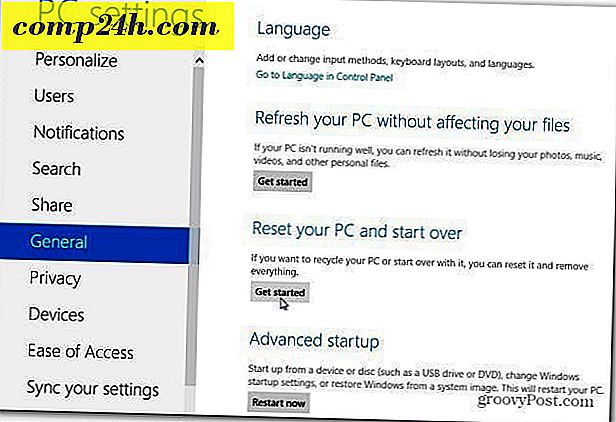Hoe maak je een back-up van je EFS Private Key-certificaat
Een paar dagen geleden heb ik uitgelegd hoe gebruikers van Windows XP, Windows 7 en Windows 8 gemakkelijk bestanden en mappen konden coderen met behulp van de ingebouwde Windows-coderingsbestanden-service met de naam EFS.
Hoewel alles eenvoudig en automatisch is bij het gebruik van EFS, bestaat de kans dat u de toegang tot uw gecodeerde gegevens verliest als de EFS-certificaten beschadigd raken of als u uw wachtwoord wijzigt met behulp van beheertools versus het standaard hulpprogramma voor wachtwoordwijziging. Om je hiertegen te beschermen, zal ik vandaag uitleggen hoe je een back-up van je EFS Private Key Certificates maakt.
Opmerking : hoewel de onderstaande schermafbeeldingen zijn genomen van mijn Windows 8-bureaublad, is het proces precies hetzelfde vanaf een Windows 7-bureaublad.
Hoe maak je een back-up van je EFS Private Key-certificaat
Open Internet Explorer en klik op het pictogram Tools (ALT + X) op de werkbalk van Internet Explorer en klik op Internetopties. 
Klik op het tabblad Inhoud.

Klik op de certificaten.

Klik op het EFS-certificaat waarvan u een back-up wilt maken / exporteren en klik op Exporteren.

De wizard Certificaat exporteren wordt geopend. Klik volgende.

Selecteer het keuzerondje om uw persoonlijke sleutel te exporteren en klik op Volgende.

Verlaat het volgende scherm met standaardinstellingen. Klik volgende.

Typ een beveiligd wachtwoord of wachtwoordzin dat u niet zult vergeten ... en klik op Volgende.
Opmerking: dit wachtwoord is nodig om de privé-sleutel van EFS later te importeren. Dit wachtwoord kan niet worden hersteld, dus verlies het niet.

Typ een naam voor het certificaat en klik op Volgende.
Opmerking: wanneer ik een back-up maak van mijn privé-sleutels van EFS, noem ik de Cert op basis van de machine en sla ik het certificaat op in mijn Dropbox-map om een back-up te maken in het geval van een crash met de vaste schijf. Je kunt nooit veilig zijn met coderingssleutels ...

Klik op Voltooien om de back-up te voltooien.

Zoals ik tientallen keren heb gezegd, draait bij beveiliging alles om lagen. Hoe meer lagen u implementeert, hoe veiliger uw omgeving zal zijn. Met dit in gedachten is codering slechts 1 laag die u op uw pc moet implementeren. Raadpleeg voor meer informatie over goede computerbeveiliging mijn beveiligingshandleiding voor 10 stappen.